Cara Mengatasi Komputer Blue Screen Terbaru Tahun 2024
Periksa situs web produsen motherboard untuk pembaruan BIOS dan ikuti petunjuk untuk memperbarui BIOS dengan hati-hati.
Pastikan untuk membaca dokumentasi dan ikuti langkah-langkah dengan teliti, karena pembaruan BIOS yang salah dapat merusak sistem Anda.
9. Lakukan Pemulihan Sistem
Jika langkah-langkah di atas tidak berhasil, Anda mungkin perlu melakukan pemulihan sistem. Gunakan System Restore untuk mengembalikan sistem Anda ke titik waktu sebelum masalah mulai terjadi:
- Buka
Control Panel>System and Security>System. - Klik
System Protectiondi sisi kiri dan pilihSystem Restore. - Ikuti petunjuk untuk memilih titik pemulihan dan mulai proses pemulihan.
10. Pertimbangkan Instalasi Ulang Windows
Jika semua upaya di atas gagal, sebagai langkah terakhir, pertimbangkan untuk melakukan instalasi ulang Windows.
Pastikan untuk membackup semua data penting sebelum melanjutkan dengan instalasi ulang. Instalasi ulang Windows dapat mengatasi masalah sistem yang lebih mendalam yang mungkin menyebabkan BSOD.
11. Konsultasikan dengan Profesional
Jika Anda masih mengalami kesulitan setelah mencoba semua langkah di atas, pertimbangkan untuk membawa komputer Anda ke teknisi profesional.

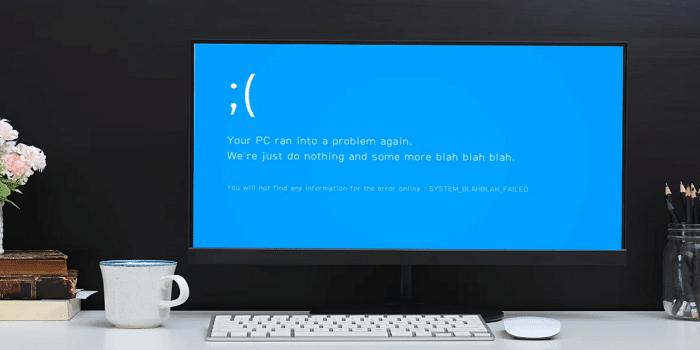

Tinggalkan Balasan